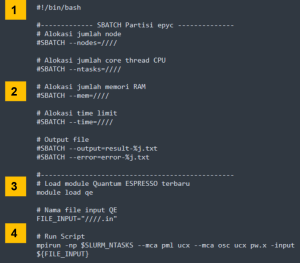Menggunakan ALELEON Supercomputer via Terminal: Perbedaan antara revisi
WilsonLisan (bicara | kontrib) (paraphrasing) |
WilsonLisan (bicara | kontrib) (overhaul tutorial) |
||
| Baris 5: | Baris 5: | ||
$ command '''''<input-yang-ditulis-user>''''' | $ command '''''<input-yang-ditulis-user>''''' | ||
== '''1 | Login SSH''' == | == '''1 | Login SSH''' == | ||
Sebelum login, [[Koneksi VPN ALELEON Supercomputer|'''user harus terhubung ke | Sebelum login, [[Koneksi VPN ALELEON Supercomputer|'''user harus terhubung ke VPN ALELEON Supercomputer''']]. | ||
* SIlahkan gunakan software shell sesuai preferensi masing-masing user untuk login SSH. | * SIlahkan gunakan software shell sesuai preferensi masing-masing user untuk login SSH. | ||
{| class="wikitable" | {| class="wikitable" | ||
| | ! colspan="2" |Kredensial Login Node Utama | ||
|- | |||
|'''Username dan password''' | |'''Username dan password''' | ||
|''Diberikan oleh admin ALELEON'' | |''Diberikan oleh admin ALELEON'' | ||
| Baris 25: | Baris 23: | ||
|<code>22</code> ''(default)'' | |<code>22</code> ''(default)'' | ||
|- | |- | ||
| colspan="2" |Contoh | | colspan="2" |Contoh login via terminal: | ||
* User OS Windows | * User OS Windows & MacOS -> <code>'''$ ssh <''username''>@aleleon.hpc'''</code> | ||
* User OS Linux -> <code>'''$ ssh <''username''>@10.192.50.10'''</code> | * User OS Linux -> <code>'''$ ssh <''username''>@10.192.50.10'''</code> | ||
|- | |- | ||
| colspan="2" |''' | | colspan="2" |'''''Keterangan:''''' | ||
* Dapat melakukan compiling dengan lib. NVIDIA CUDA 12 | |||
|} | |} | ||
ALELEON Supercomputer mendukung '''SSH X11''' untuk menampilkan window GUI | ALELEON Supercomputer mendukung '''SSH X11''' untuk menampilkan window GUI: | ||
{| class="wikitable" | {| class="wikitable" | ||
!Dari OS | !Dari OS | ||
| Baris 47: | Baris 44: | ||
|<code>$ ssh -X ''<username>''@''<hostname>''</code> | |<code>$ ssh -X ''<username>''@''<hostname>''</code> | ||
|} | |} | ||
Terdapat login node khusus dengan spesifikasi besar bagi user yang ingin melakukan compiling file skala besar ''(klik expand atau kembangkan)'': | |||
{| class="wikitable mw-collapsible mw-collapsed" | {| class="wikitable mw-collapsible mw-collapsed" | ||
! colspan="2" |Kredensial Login Node | ! colspan="2" |Kredensial Login Node Besar | ||
|- | |- | ||
|'''Username dan password''' | |'''Username dan password''' | ||
| Baris 57: | Baris 52: | ||
|- | |- | ||
|'''Host untuk user Windows / MacOS''' | |'''Host untuk user Windows / MacOS''' | ||
|<code> | |<code>aleleon3.hpc</code> | ||
|- | |- | ||
|'''Host untuk user Linux''' | |'''Host untuk user Linux''' | ||
|<code>10.192.50. | |<code>10.192.50.13</code> | ||
|- | |- | ||
|'''Nomor port''' | |'''Nomor port''' | ||
| Baris 66: | Baris 61: | ||
|- | |- | ||
| colspan="2" |'''Note khusus:''' | | colspan="2" |'''Note khusus:''' | ||
* Mempunyai spesifikasi | * Mempunyai spesifikasi CPU 12 core dan RAM 128GB. | ||
* | * Dapat melakukan compiling dengan lib. NVIDIA CUDA 12 | ||
|} | |} | ||
Apabila tidak dapat login ke Login Node Utama, gunakan Login Node Backup ''(klik expand atau kembangkan)'': | |||
{| class="wikitable mw-collapsible mw-collapsed" | {| class="wikitable mw-collapsible mw-collapsed" | ||
! colspan="2" |Kredensial Login Node | ! colspan="2" |Kredensial Login Node Backup | ||
|- | |- | ||
|'''Username dan password''' | |'''Username dan password''' | ||
| Baris 77: | Baris 72: | ||
|- | |- | ||
|'''Host untuk user Windows / MacOS''' | |'''Host untuk user Windows / MacOS''' | ||
|<code> | |<code>aleleon2.hpc</code> | ||
|- | |- | ||
|'''Host untuk user Linux''' | |'''Host untuk user Linux''' | ||
|<code>10.192.50. | |<code>10.192.50.12</code> | ||
|- | |- | ||
|'''Nomor port''' | |'''Nomor port''' | ||
| Baris 86: | Baris 81: | ||
|- | |- | ||
| colspan="2" |'''Note khusus:''' | | colspan="2" |'''Note khusus:''' | ||
* Mempunyai spesifikasi CPU | * Mempunyai spesifikasi terbatas (CPU AMD EPYC 4 core dan RAM 16GB). | ||
* | * Tidak mempunyai GPU. | ||
|} | |} | ||
== '''2 | Selamat Datang di Login Node''' == | == '''2 | Selamat Datang di Login Node''' == | ||
[[Berkas:Login-node-compute-node-1.png|al=|nirbing| | [[Berkas:Login-node-compute-node-1.png|al=|nirbing|700x700px]] | ||
Login SSH membawa user masuk ke '''Login Node.''' Pada Login Node, user dapat melakukan: | |||
* | * Kegiatan manajemen data, download / upload, compiling, instalasi software sendiri, dll. | ||
* | * Menjalankan komputasi ke '''Compute Node''' melalui manajemen SLURM. | ||
** Lihat subbab [https://wiki.efisonlt.com/wiki/Menggunakan_ALELEON_Supercomputer_via_Terminal#3_|_Menjalankan_Komputasi_ke_Compute_Node_via_SLURM '''Menjalankan Komputasi ke Compute Node via SLURM'''] | |||
* Mengakses software yang terinstal di ALELEON Supercomputer melalui [[Module Environment|'''Module Environment''']]. | |||
{| class="wikitable" | {| class="wikitable" | ||
| Baris 108: | Baris 103: | ||
[[Berkas:Slurmm.png|al=|600x600px]] | [[Berkas:Slurmm.png|al=|600x600px]] | ||
User menjalankan job komputasi melalui '''SLURM''', program manajemen (''scheduler'') untuk menjalankan komputasi user pada Compute Node | User menjalankan job komputasi melalui '''SLURM''', program manajemen (''scheduler'') untuk menjalankan komputasi user pada Compute Node. Kegiatan ini disebut '''''job submission'''''. | ||
{| class="wikitable" | |||
| | === Tutorial Spesifik per Software Komputasi === | ||
User dapat melihat tutorial menjalankan komputasi masing-masing software komputasi di laman [[Daftar Software Komputasi dan Tutorial Penggunaan|'''Daftar Software Komputasi dan Tutorial Penggunaan''']]: | |||
[[Berkas:Wiki-15.jpg|1000x1000px |link=Daftar Software Komputasi dan Tutorial Penggunaan |alt=Daftar Software Komputasi dan Tutorial Penggunaan]] | |||
=== Tutorial Umum === | |||
Berikut menjabarkan tutorial umum menjalankan komputasi melalui SLURM. | |||
{| class="wikitable mw-collapsible mw-collapsed" | |||
! colspan="2" |Langkah Umum Menjalankan Komputasi via SLURM | |||
|- | |- | ||
|'''1''' | |'''1''' | ||
| | |Siapkan file yang dibutuhkan untuk menjalankan komputasi user.*[[Upload File dengan Aplikasi FTP|'''User dapat melakukan upload / download file dengan bantuan aplikasi FTP''']] | ||
* [[Upload File dengan Aplikasi FTP|'''User dapat melakukan upload / download file dengan bantuan aplikasi FTP''']] | |||
|- | |- | ||
|'''2''' | |'''2''' | ||
| | |Buat '''SLURM Submit Script''' yaitu 'formulir' untuk menjalankan job dengan panduan berikut:*Nama script dibebaskan dengan format file .sh (bash), contoh ''<code>my_job_submission.sh</code>'' | ||
*Buat script pada direktori yang sama dengan file komputasi yang akan dijalankan. | |||
*Info membuat SLURM Submit Script lihat laman [[Submit Script ALELEON Supercomputer|'''Submit Script ALELEON Supercomputer''']] | |||
[[Berkas:Slurmsubmitscript.png|nir|jmpl|''Contoh SLURM Submit Script'']] | |||
[[ | |||
[[Berkas: | |||
|- | |- | ||
|'''3''' | |'''3''' | ||
| | |Jalankan job dengan perintah sbatch. | ||
$ '''sbatch''' '''''<nama-SLURM-Submit-script>''''' | |||
Contoh menjalankan nama script <code>my_job_submission.sh</code>. | |||
$ sbatch my_job_submission.sh | |||
Contoh menjalankan script | |||
$ sbatch | |||
|- | |- | ||
|'''4A''' | |'''4A''' | ||
|User dapat melihat status jalannya job dengan perintah squeue | |User dapat melihat status jalannya job dengan perintah squeue berikut. | ||
*Apabila tidak ada output artinya tidak ada job user yang berjalan / antri pada waktu itu. | |||
$ '''squeue -ul $USER''' | $ '''squeue -ul $USER''' | ||
Berikut adalah daftar STATE (ST) dari squeue yang menunjukkan status berjalannya job: | |||
{| class="wikitable" | {| class="wikitable" | ||
|+Daftar STATE squeue SLURM | |+Daftar STATE squeue SLURM | ||
| Baris 187: | Baris 147: | ||
|PD | |PD | ||
|PENDING | |PENDING | ||
|Job tertahan, lihat keterangan NODELIST(REASON) | |Job tertahan, lihat keterangan NODELIST(REASON)''<sup>1</sup>'' | ||
|- | |- | ||
|CG | |CG | ||
| Baris 199: | Baris 159: | ||
|PR | |PR | ||
|PREEMPETED | |PREEMPETED | ||
|Job dibatalkan oleh | |Job dibatalkan oleh admin EFISON, alasan dikabarkan melalui email | ||
|- | |- | ||
|S | |S | ||
|SUSPENDED | |SUSPENDED | ||
|Job ditahan oleh | |Job ditahan oleh admin EFISON | ||
|} | |}'''''Keterangan:''''' | ||
#Kunjungi laman [[Daftar Reason NODELIST ALELEON Supercomputer|'''Daftar Reason NODELIST ALELEON Supercomputer''']]. | |||
|- | |- | ||
| | |'''4B''' | ||
|Apabila user ingin membatalkan job yang sedang berjalan, gunakan perintah scancel berdasarkan job ID. | |||
| | *Job ID dapat dilihat melalui perintah squeue pada kolom JOBID. | ||
*User hanya bisa membatalkan job submission milik user sendiri. | |||
$ '''scancel <''job-ID-submission-user''>''' | |||
Contoh user membatalkan job submission milik user dengan ID 231. | |||
$ scancel 231 | |||
* User | |||
|} | |} | ||
== '''Support dan Laporan Kendala Penggunaan''' == | |||
== ''' | |||
Apabila terdapat masalah teknis dalam menggunakan ALELEON Supercomputer, silahkan lapor dengan klik gambar berikut ini. | Apabila terdapat masalah teknis dalam menggunakan ALELEON Supercomputer, silahkan lapor dengan klik gambar berikut ini. | ||
[[Berkas:Wiki-pelaporankendala.jpg|1000x1000px|link=https://efisonlt.com/aleleonbugreport]] | [[Berkas:Wiki-pelaporankendala.jpg|1000x1000px|link=https://efisonlt.com/aleleonbugreport]] | ||
Revisi per 19 Oktober 2023 09.57
Halaman ini menjelaskan tutorial menggunakan ALELEON Supercomputer via terminal.
Standar Kompetensi dan Persetujuan Prefix
Tutorial ini mengasumsikan user dapat mengoperasikan terminal Linux. Tutorial ini menggunakan simbol $ untuk menandakan perintah terminal, sedangkan tanda bracket <> menandakan parameter input yang ditulis oleh user:
$ command <input-yang-ditulis-user>
1 | Login SSH
Sebelum login, user harus terhubung ke VPN ALELEON Supercomputer.
- SIlahkan gunakan software shell sesuai preferensi masing-masing user untuk login SSH.
| Kredensial Login Node Utama | |
|---|---|
| Username dan password | Diberikan oleh admin ALELEON |
| Host untuk user Windows / MacOS | aleleon.hpc
|
| Host untuk user Linux | 10.192.50.10
|
| Nomor port | 22 (default)
|
Contoh login via terminal:
| |
Keterangan:
| |
ALELEON Supercomputer mendukung SSH X11 untuk menampilkan window GUI:
| Dari OS | Metode |
|---|---|
| Windows | EFISON merekomendasikan software MobaXTerm Home Edition |
| MacOS | $ ssh -Y <username>@<hostname>
|
| Linux | $ ssh -X <username>@<hostname>
|
Terdapat login node khusus dengan spesifikasi besar bagi user yang ingin melakukan compiling file skala besar (klik expand atau kembangkan):
| Kredensial Login Node Besar | |
|---|---|
| Username dan password | Diberikan oleh admin ALELEON |
| Host untuk user Windows / MacOS | aleleon3.hpc
|
| Host untuk user Linux | 10.192.50.13
|
| Nomor port | 22 (default)
|
Note khusus:
| |
Apabila tidak dapat login ke Login Node Utama, gunakan Login Node Backup (klik expand atau kembangkan):
| Kredensial Login Node Backup | |
|---|---|
| Username dan password | Diberikan oleh admin ALELEON |
| Host untuk user Windows / MacOS | aleleon2.hpc
|
| Host untuk user Linux | 10.192.50.12
|
| Nomor port | 22 (default)
|
Note khusus:
| |
2 | Selamat Datang di Login Node
Login SSH membawa user masuk ke Login Node. Pada Login Node, user dapat melakukan:
- Kegiatan manajemen data, download / upload, compiling, instalasi software sendiri, dll.
- Menjalankan komputasi ke Compute Node melalui manajemen SLURM.
- Lihat subbab Menjalankan Komputasi ke Compute Node via SLURM
- Mengakses software yang terinstal di ALELEON Supercomputer melalui Module Environment.
Keterangan:
|
3 | Menjalankan Komputasi ke Compute Node via SLURM
User menjalankan job komputasi melalui SLURM, program manajemen (scheduler) untuk menjalankan komputasi user pada Compute Node. Kegiatan ini disebut job submission.
Tutorial Spesifik per Software Komputasi
User dapat melihat tutorial menjalankan komputasi masing-masing software komputasi di laman Daftar Software Komputasi dan Tutorial Penggunaan:
Tutorial Umum
Berikut menjabarkan tutorial umum menjalankan komputasi melalui SLURM.
| Langkah Umum Menjalankan Komputasi via SLURM | ||||||||||||||||||||||
|---|---|---|---|---|---|---|---|---|---|---|---|---|---|---|---|---|---|---|---|---|---|---|
| 1 | Siapkan file yang dibutuhkan untuk menjalankan komputasi user.*User dapat melakukan upload / download file dengan bantuan aplikasi FTP | |||||||||||||||||||||
| 2 | Buat SLURM Submit Script yaitu 'formulir' untuk menjalankan job dengan panduan berikut:*Nama script dibebaskan dengan format file .sh (bash), contoh my_job_submission.sh
| |||||||||||||||||||||
| 3 | Jalankan job dengan perintah sbatch.
$ sbatch <nama-SLURM-Submit-script> Contoh menjalankan nama script $ sbatch my_job_submission.sh | |||||||||||||||||||||
| 4A | User dapat melihat status jalannya job dengan perintah squeue berikut.
$ squeue -ul $USER Berikut adalah daftar STATE (ST) dari squeue yang menunjukkan status berjalannya job:
| |||||||||||||||||||||
| 4B | Apabila user ingin membatalkan job yang sedang berjalan, gunakan perintah scancel berdasarkan job ID.
$ scancel <job-ID-submission-user> Contoh user membatalkan job submission milik user dengan ID 231. $ scancel 231 | |||||||||||||||||||||
Support dan Laporan Kendala Penggunaan
Apabila terdapat masalah teknis dalam menggunakan ALELEON Supercomputer, silahkan lapor dengan klik gambar berikut ini.